Specjalnie dla gustów każdego użytkownika podczas uruchamiania naszego systemu operacyjnego Microsoft, postanowiliśmy dostosować wygląd naszego komputera ten Aby to zrobić, zmienimy motyw pulpitu.
Powód, dla którego wykonujemy tę pracę można zmieniać według indywidualnych potrzeb lub gustów. W tym artykule dowiesz się, jak zmienić motyw pulpitu Windows 8 i dostosować go do własnych upodobań.
Ten proces jest bardzo szybko i łatwo , nie ma poziomu komplikacji, których nie dałoby się przezwyciężyć każdym z oferowanych przez nas kroków.
Jakie są różnice między zmianą motywu pulpitu a zmianą tapety?
Nierówność między motywem a tapetą różni się znacznie ze względu na cechy, które każdy ma, jeśli chodzi o zmianę wyglądu pulpitu.
Rzeczy
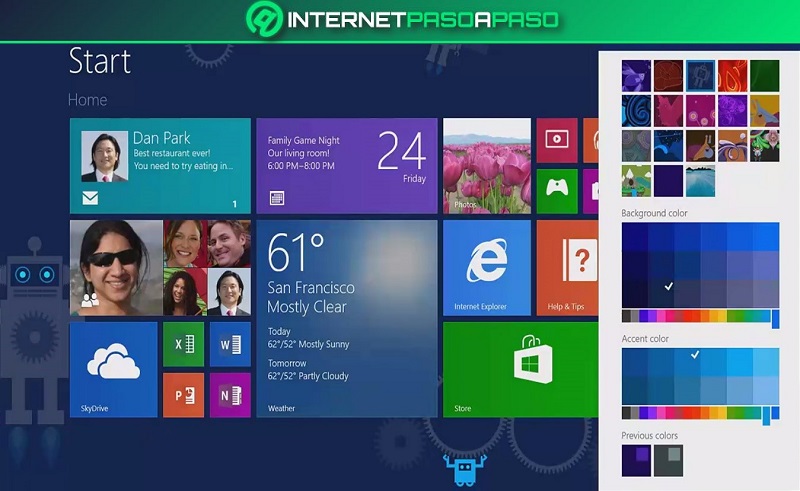
Szczególną cechą motywu jest to, że wprowadza zestaw zmian na pulpicie takie jak: mieszanka obrazów i kolorów. Dostosowując, wprowadzamy zmiany do naszej tapety, wygaszaczy ekranu, ram okiennych, ikon, dźwięków i wskaźnika myszy, a wszystko jest tego częścią. co prowadzi do podobnego, ale niepowtarzalnego i wyjątkowego wyglądu.
Jednakże nie jest jedynym narzędziem, które daje nam motyw. Po wybraniu konkretnego tematu, pomysł powtarzania pewnych rzeczy, które można spersonalizować, jest od razu usuwany, to znaczy nawet jeśli temat się pojawi, nadal musi się zmienić. różne opcje, które pozwolą odróżnić wygląd komputera.
Tapeta
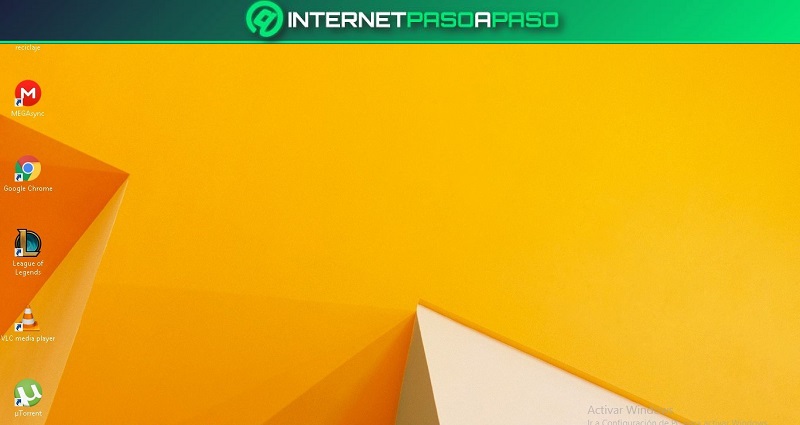
Tym, co bardzo różni się od motywu, jest to, co nazywamy tłem pulpitu, które charakteryzuje obraz , kolor lub wzór, którego używamy ten Może być używany bez konieczności zmiany jakiejkolwiek części lub innej części pulpitu.
Dowiedz się, jak krok po kroku zmienić motyw pulpitu w systemie Windows 8
Aby zmienić motyw pulpitu w Windows 8 skupimy się na wykonaniu każdego z poniższych kroków, aby móc osiągnąć nasz cel.
Menu opcji
zasada kształtowanie naszego komputera. Aby uzyskać do niego dostęp, przejdź do pulpitu i przesuńmy wskaźnik myszy na prawą stronę ekranu aby otworzyć menu opcji.
Możemy to również zrobić w prostszy sposób za pomocą klawiszy «Okna + VS „, jak pokazano na obrazku poniżej. Gdy pojawi się menu opcji, kliknij „Ikona konfiguracji”.
Wcześniej pokaże nam menu innych opcji, zaznacz pole ze słowem „spersonalizuj lub spersonalizuj”
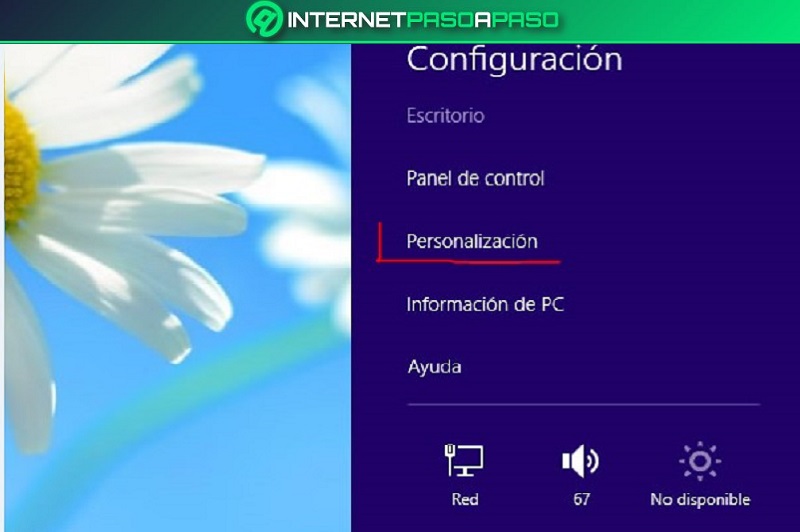
personalizacja
Po wykonaniu poprzednich kroków, później otworzy się zakładka z preferencjami motywów, które możemy znaleźć dla naszego komputera.
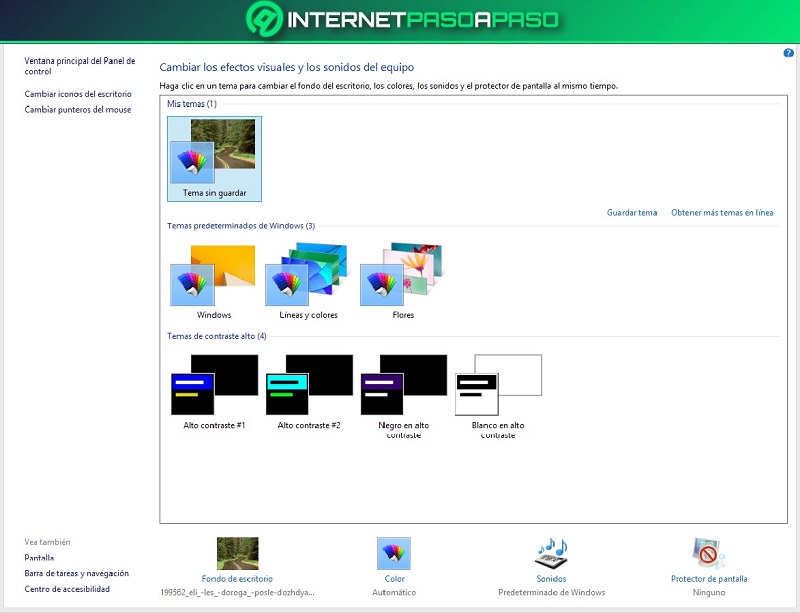
W pierwszym wierszu znajdujemy niestandardowe dostosowania „Moje motywy” stworzony przez nas, niezależnie od tego, czy jest to zestaw obrazów, czy motyw, który został pobrany i dostosowany do Twoich upodobań.
Następnie w tle mamy Domyślne motywy systemu Windows. Nasz zespół zwykle ma trzy rodzaje problemów zawartych w systemie operacyjnym. Pierwsza istota „Okna” i następujący zestaw obrazów „Linie i kolory” itp. „Kwiaty”.
W tym celu są użytkownicy niedowidzący, na których wpływ ma oświetlenie i różne kolory ekranu Windows oferuje nam różne „motywy o wysokim kontraście” które są podzielone na Motywy „Wysoki kontrast”, „Wysoki kontrast czerni” i „Wysoki kontrast bieli” ten
Na koniec możemy wybrać motyw, który nam odpowiada, wybierając dowolny motyw w oknie, klikamy naszą opcję, a motyw zostanie automatycznie zastosowany na naszym komputerze.
Dowiedz się, jak tworzyć własne motywy Windows 8 z unikalnymi sekwencjami obrazów
Jeśli wbudowane motywy nie pasują do Twojego wyglądu, stworzymy własny motyw spełniając oczekiwania naszego biura.
- W dolnej części okna dostosowywania znajduje się pole zatytułowane „Tapeta”
- Kliknij pole a to natychmiast doprowadzi nas do nowego okna. Ciągle będziemy widzieć wiele opcji zmiany naszej tapety
- Teraz szukamy pudełka „Przeglądaj” , kliknij, a na naszym komputerze otworzy się okno wyszukiwania obrazów, które chcemy umieścić, jak pokazano na poniższym obrazku.
„Aktualizacja” Chcesz zmienić motyw pulpitu systemu Windows 8 i wiedzieć, jak utworzyć własny motyw? ⭐ ODWIEDŹ TUTAJ ⭐ i dowiedz się jak „
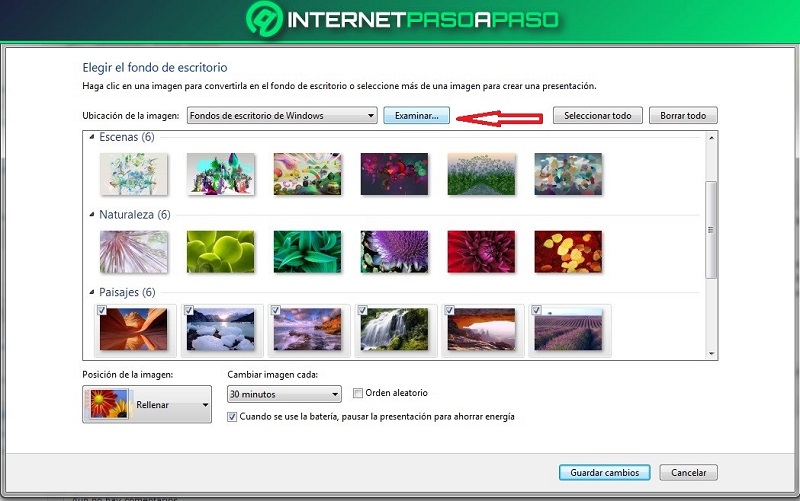
Po wybraniu folderu obrazów, kliknij akceptuj a obrazy do naszego motywu zostaną dodane natychmiast, możemy wybrać kilka, aby stworzyć sekwencję obrazów o unikalnym projekcie.
Możemy również dostosować czas, pozycję i kolejność naszej sekwencji na dole okna dostosowujemy pozycję, w której chcemy zobaczyć obraz, czas trwania w minutach każdej sekwencji oraz kolejność jej odtwarzania. Na końcu naszej sekcji kliknij Pole Zapisz zmiany gdzie wrócimy do okna dostosowywania
Kończymy klikając „Zapisz motyw”, wpisujemy nazwę naszego tematu i dajemy „Nagrywać”.
Lista najlepszych portali do pobierania motywów dla systemu Windows 8
Obecnie jest wielu fanów dostosowywania pulpitu, jednak istnieje kilka oficjalnych stron internetowych stworzonych dla systemu Windows 8.
Tutaj przedstawiamy kilka witryn, z których można pobrać motywy pulpitu:
Wsparcie.microsoft
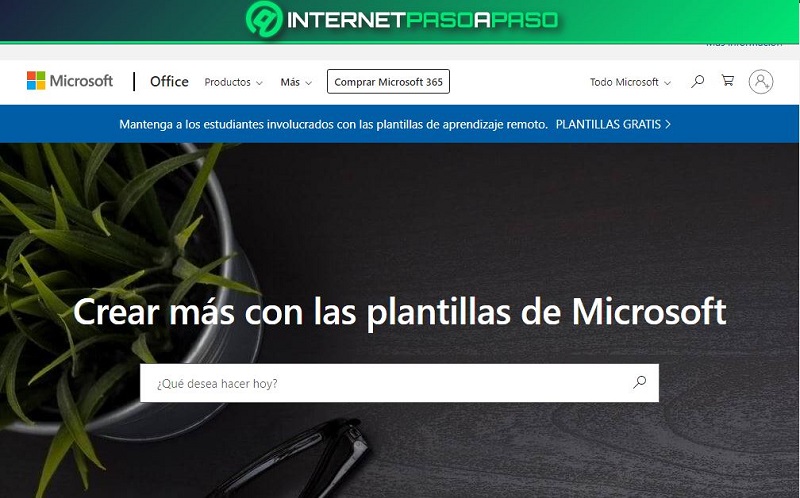
Pomoc techniczna Microsoft, składnik Microsoft Windows zaprojektowany, aby pomóc użytkownikom. Windows 8 wybiera wybraną witrynę dzięki systemowi operacyjnemu Microsoft, w którym możemy znaleźć wiele różnych motywów dla naszego pulpitu.
Ta witryna jest głównym źródłem pobierania motywów dla tego systemu operacyjnego, ponieważ jest najbardziej polecana przez wszystkich użytkowników na całym świecie. Możemy go łatwo znaleźć z naszego komputera, jest najbezpieczniejszy i najbardziej niezawodny.
Kliknięcie „ Pobierz więcej tematów online, zobaczymy okno personalizacji, automatycznie przekierowujące nas na stronę.
DeviantArt.com
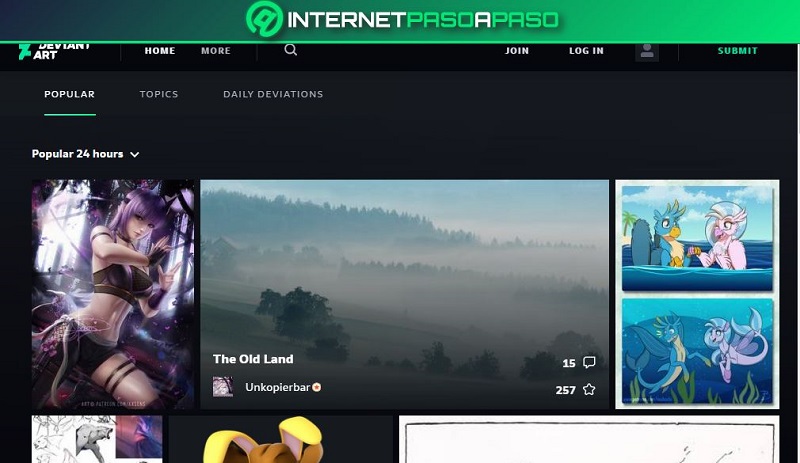
Bardzo popularna międzynarodowa strona internetowa. To było została założona w 2000 roku w Stanach Zjednoczonych , CA przez Angelo Sotira, Scotta Jarkoffa i Matta Stephensa. Ta strona charakteryzuje się tym, że użytkownicy oferują wszystkim darmowe obrazy.
Biorąc to pod uwagę, tutaj możemy znajdź niestandardowe motywy innych firm dla systemu Windows 8 co bardzo przyda się w naszym biurze.
Pcwebtips.com
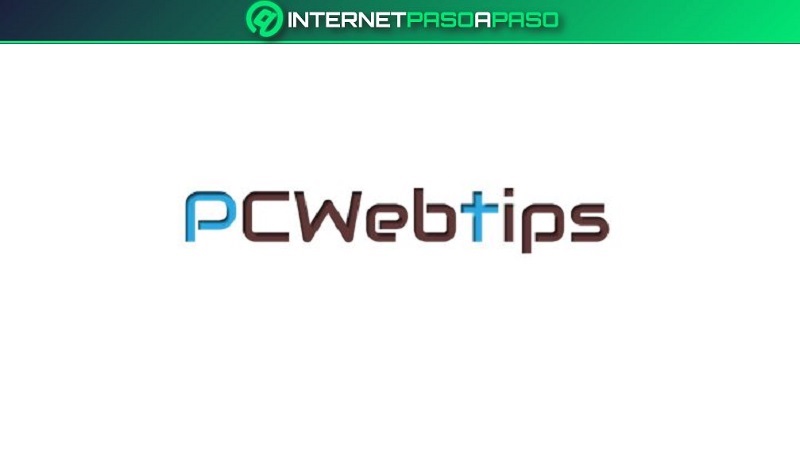
Aby zakończyć tę krótką listę, przedstawiamy tę stronę pod adresem oferuje ponad 35 motywów które możesz pobrać i zainstalować w swoim systemie, aby korzystać z oprogramowania firmy Microsoft dostosowanego do Ciebie i Twoich potrzeb.
Jeśli masz jakieś pytania, zostaw je w komentarzach, skontaktujemy się z Tobą tak szybko, jak to możliwe i będziemy bardzo pomocne dla większej liczby członków społeczności. Kocham cię!